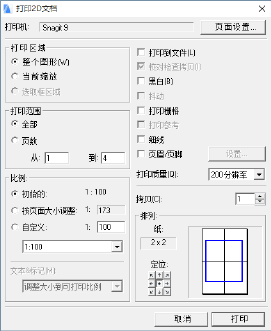
如果2D視窗(包括3D文檔視窗)被啟動,此對話框可用檔案>列印命令開啟。
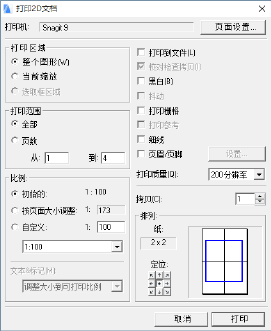
列印機:此區域顯示當前設定給機器的列印機驅動程序。要修改已分配的列印機,選擇右邊的頁面設定按鈕。
頁面設定:點擊此按鈕以開啟頁面設定對話框,在對話框中可以選擇列印機和設定紙張大小及方向。
列印區域:選擇活動2D視窗中希望列印的部份。
•整個圖形:選擇此按鈕以列印視窗整個可列印的內容。
•只當前縮放:選擇此按鈕,僅以當前縮放列印當前視窗的可見內容(如果圖形被旋轉,則包括其選擇方向)。
•選取框區域:如果在活動視窗放置了一個常規的矩形選取框,則選擇此按鈕以只列印選取框區域 (此選項雖可用於其它的選取框形狀,但輸出區域始終是正交的)。
列印範圍:選擇全部以列印全部頁面,或選擇一頁的範圍用於多頁輸出。參見此對話框右下角的預覽以了解多頁輸出排列的方式。
比例:選擇活動視窗輸出的列印比例。
•初始的:選擇此按鈕以原比例列印。
•按頁面大小調整:選擇此按鈕以使輸出符合頁面的大小。比例將因此調整。
•自定義:選擇此按鈕以輸入輸出的其它比例。鍵入自定義比例或從下面的彈出列表中選擇比例。
文字&標記:只有在選擇了按頁面大小調整或自定義作為列印比例時才可用。用此彈出字段定義輸出中的文字和標記的比例。這些選項同樣影響其它元素(如箭頭、比例無關虛線線型和填充式樣)的輸出特性。
•調整大小到可列印比例:輸出與其它元素的大小成比例的文字。該方法對從遠處看一個專案放大的效果很有效。
•固定大小:以當前紙張單位(英寸或毫米)的精確尺寸輸出文字。即使專案的列印尺寸被改變,仍要精確保持文字同一尺寸的話,選擇該選項。它對放大有效,但在縮小時會有一些缺陷。在縮小時,文字可能會套印其它元素。
列印到檔案:選擇此複選框以在計算機上儲存輸出為列印檔案。
校對檢查複製:如果要列印多個複製,並想以連續的順序輸出每個複製,則勾選此複選框。
黑白:選擇此複選框以黑白輸出。使用此選項,有顏色的元素將如下輸出:
•線:所有顏色線將為黑色;白線仍然是白色。
•填充:前景為黑色;背景為白色。使用RGB顏色的填充為灰色
•區域:全部都以灰度覆蓋填充顯示。
•圖像:全部都以灰度顯示。
•描繪參照:總是以灰度顯示。
抖動:選擇此複選框以在保持可視逼真度的同時,減少輸出存在的顏色總數。由於顯示設備可用顏色數的限制,很可能需要抖動。例如:如果填充的結果為純黑色,抖動效果則可能會有幫助。
列印格線:如果您想格線(結構或旋轉)在列印輸出中顯示,則選擇此複選框。
列印參考:如果活動視窗包括描繪參照,並且您想在列印輸出中包括它的元素,則選擇此複選框。
細線:如果想用列印設備上可用的最細線條列印文檔的所有線,則選擇此複選框。
頁眉/頁腳:如果希望在列印輸出包括頁眉或頁腳,則選擇此複選框。要定義頁眉/頁腳的內容,點擊右邊的設定按鈕。
更多訊息,參見頁眉/頁腳設定。
列印質量:輸入dpi(點每平方英寸)設定以定義列印質量。
複製:輸入您希望列印的複製數。
排列:此部份幫助在輸出表上排列圖形。預覽視窗幫助獲得預期的結果。在此預覽視窗中,黑色方塊代表將被列印的頁面。藍色矩形代表圖形大小。如果您選擇了顯示頁眉/頁腳選項,此預覽將顯示頁眉/頁腳的位置。
•紙:顯示頁面設定中所選的紙張大小的紙張數。
•定位:點擊這些箭頭按鈕以在輸出的紙週圍移動列印的內容,如預覽所示。